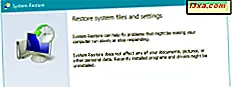Se você gosta de ler, sabe que é difícil encontrar um bom leitor de eBook para o seu smartphone. Há muitos aplicativos de leitura de e-books na Loja, mas apenas alguns deles conseguem incluir todos os recursos que você deseja nesses aplicativos. Se você comprar eBooks da Kindle Store, você também pode tentar usar o aplicativo Amazon Kindle. Desenvolvido pela Amazon, o aplicativo fornece acesso a mais de 1 milhão de livros na Kindle Store, incluindo best-sellers e novos lançamentos. Neste artigo, mostraremos como usar o aplicativo Amazon Kindle para uma experiência de leitura agradável no seu smartphone Windows 10 Mobile. Vamos começar:
Como baixar e instalar o aplicativo Amazon Kindle no Windows 10 Mobile
O aplicativo Amazon Kindle não é instalado por padrão no seu smartphone Windows 10 Mobile. Você precisa encontrá-lo na Windows Store . Acesse este link e, quando o aplicativo Loja for aberto, toque no botão Obter, e o aplicativo será baixado e instalado no seu dispositivo.

Como começar com o aplicativo Amazon Kindle no Windows 10 Mobile
Depois de instalar o aplicativo, você pode rolar pela lista A pps e tocar no atalho Amazon Kindle para abri-lo.

Você também pode digitar "kindle" na caixa de pesquisa e tocar na melhor correspondência para abrir o aplicativo.

Quando você inicia o aplicativo pela primeira vez, é necessário entrar usando sua conta da Amazon. Verifique se você está conectado à internet. Digite seu endereço de e-mail e senha da Amazon e toque no botão "registrar este Kindle" abaixo.
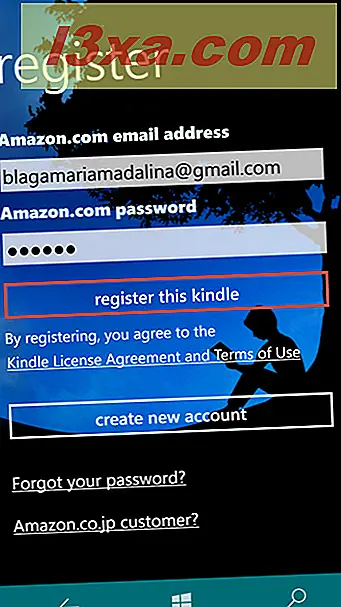
Se você não tiver uma conta da Amazon, toque no botão "Criar nova conta".

O site da Amazon será acessado no seu navegador padrão. Preencha as informações necessárias e pressione o botão Criar conta quando terminar.

Como visualizar seus eBooks usando o aplicativo Amazon Kindle no Windows 10 Mobile
Se você tem o aplicativo Amazon Kindle instalado em outro dispositivo e se registrou com a mesma conta da Amazon, seus eBooks podem ser facilmente baixados para o seu smartphone.
Se você quiser ver os itens baixados para o seu smartphone Windows 10 Mobile, pressione a opção show all localizada na parte inferior da tela inicial.

Aqui, todos os seus eBooks podem ser classificados por uso na seção recente ou em ordem alfabética, por título ou por autor. Basta deslizar para a esquerda ou para a direita para classificar seus e-books. Isso pode ser bastante útil se você tiver muitos livros e não quiser rolar pela lista inteira apenas para encontrar um.

Alguns dos eBooks que você adquiriu não são baixados para o seu smartphone Windows 10 Mobile. Em vez disso, há apenas um link fornecido para que você possa baixá-los sempre que quiser ler. Para visualizá-los, toque em itens arquivados na tela inicial. Da mesma forma, você pode classificar os livros eletrônicos nesta seção, em ordem alfabética por autor ou título, deslizando para a esquerda ou para a direita.

Tocar em um dos itens arquivados fará com que eles façam o download em seu smartphone. Além disso, você pode armazenar aqui os eBooks que você já leu e não quer que eles ocupem espaço em seu smartphone.

Como comprar eBooks usando o aplicativo Amazon Kindle para Windows 10 Mobile
Você pode fazer o download de mais de um milhão de eBooks da Kindle Store usando o aplicativo Amazon Kindle. O procedimento é simples e pode ser feito muito rapidamente. Se você quiser comprar e baixar conteúdo da Loja Kindle, seu smartphone Windows 10 Mobile precisa estar conectado à Internet e você precisa usar um método de pagamento válido.
Primeiro, na tela inicial, passe ou role para a direita, na seção Kindle Store.

Aqui, você pode tocar na capa de um livro daqueles recomendados para você. Se você não quiser nenhuma das recomendações, toque em "loja Kindle Loja".

O site da Amazon será carregado no seu navegador padrão. Procure seus títulos favoritos e, assim que encontrar algo que deseja comprar, toque no botão "Compre agora com um clique". O livro será enviado automaticamente para todos os seus dispositivos.

DICA: Se você estiver baixando um e-book pela primeira vez, obtenha um gratuito para ver como funciona.

Como usar o aplicativo Amazon Kindle para abrir e ler eBooks no Windows 10 Mobile
Agora que você configurou tudo e aprendeu como comprar eBooks, pode começar a ler em segundos, enquanto o livro está sendo baixado. Pressione mostrar todos na sua tela inicial.

Toque em qualquer eBook da sua biblioteca e comece a ler. Você pode virar as páginas rapidamente: deslize ou toque no lado direito da tela para ir para a próxima página e no lado esquerdo para ir para a página anterior.

Vá para a segunda página deste tutorial e aprenda como personalizar a aparência de um eBook no aplicativo Amazon Kindle, como colocar e exibir marcadores, como pular para uma página específica ou sincronizar sua leitura em vários dispositivos.